Popravi napako za zaustavitev nenamestitve zagonske glasnosti 0x000000ED
Miscellanea / / November 28, 2021
Popravi napako za zaustavitev nenamestitvenega zagonskega nosilca 0x000000ED: Unmountabl_Boot_Volume je napaka BSOD s Stop kodo 0x000000ED, ki vam ne omogoča dostopa do operacijskega sistema Windows in vam popolnoma ne zaklene datotek in podatkov. Za to napako ni enega samega vzroka, vendar se zdi, da je ta STOP napaka 0x000000ED posledica poškodovanih registrskih datotek, poškodovanega trdega diska, slabih sektorjev v sistemskem pomnilniku ali poškodovanega RAM-a.
Sporočilo o napaki »STOP 0x000000ED UNMOUNTABLE_BOOT_VOLUME«, ko znova zaženete računalnik ali nadgradite na Windows 10.
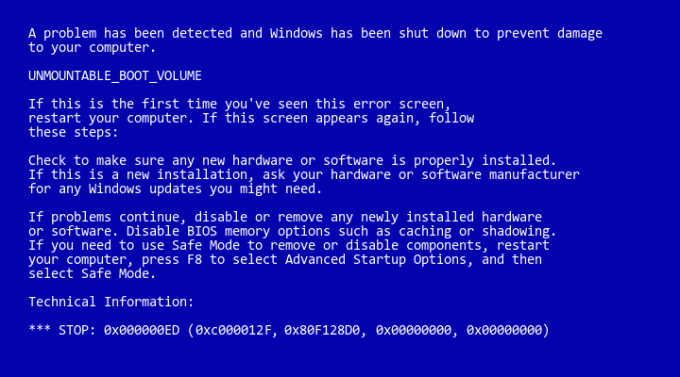
Nekateri uporabniki so poročali, da imajo to napako pri posodabljanju sistema Windows ali med operacijskim sistemom Windows Nastavitev namestitve, vendar se ta napaka lahko pojavi od nikoder, tudi če ne naredite nobenih sprememb vaš sistem. Glavna težava zaradi te napake je, da ne morete dostopati do pomembnih datotek, zato je pomembno, da odpravite to težavo in odpravite napako Unmountable Boot Volume.
Vsebina
- Popravi napako za zaustavitev nenamestitve zagonske glasnosti 0x000000ED
- 1. način: Zaženite zagon/samodejno popravilo
- 2. način: Zaženite preverjanje sistemskih datotek (SFC) in preverite disk (CHKDSK)
- 4. način: Spremenite konfiguracijo SATA
- 5. način: nastavite pravilno particijo kot aktivno
- 6. način: Zaženite Memtest86+
- 7. način: Popravilo Namestite Windows 10
Popravi napako za zaustavitev nenamestitve zagonske glasnosti 0x000000ED
1. način: Zaženite zagon/samodejno popravilo
1. Vstavite zagonski namestitveni DVD za Windows 10 in znova zaženite računalnik.
2. Ko ste pozvani, da pritisnete katero koli tipko za zagon s CD-ja ali DVD-ja, pritisnite katero koli tipko za nadaljevanje.

3. Izberite svoje jezikovne nastavitve in kliknite Naprej. Kliknite Popravi vaš računalnik v spodnjem levem kotu.

4. Na zaslonu za izbiro možnosti kliknite Odpravljanje težav.

5. Na zaslonu Odpravljanje težav kliknite Napredna možnost.

6. Na zaslonu Napredne možnosti kliknite Samodejno popravilo ali popravilo ob zagonu.

7. Počakajte do Samodejna/zagonska popravila sistema Windows dokončan.
8. Znova zaženite in uspešno ste Popravi napako za zaustavitev nenamestitvene zagonske glasnosti 0x000000ED, če ne, nadaljujte.
Preberi tudi Kako popraviti, da samodejno popravilo ni moglo popraviti vašega računalnika.
2. način: Zaženite preverjanje sistemskih datotek (SFC) in preverite disk (CHKDSK)
1. Znova pojdite na ukazni poziv z uporabo metode 1, samo kliknite ukazni poziv na zaslonu Napredne možnosti.

2. V cmd vnesite naslednji ukaz in za vsakim pritisnite enter:
sfc /scannow /offbootdir=c:\ /offwindir=c:\windows. chkdsk c: /r
Opomba: Prepričajte se, da uporabljate črko pogona, kjer je trenutno nameščen Windows

3. Zapustite ukazni poziv in znova zaženite računalnik.
3. način: Popravite zagonski sektor ali obnovite BCD
1. Z uporabo zgornje metode odprite ukazni poziv z namestitvenim diskom Windows.

2. Zdaj vnesite naslednje ukaze enega za drugim in za vsakim pritisnite enter:
a) bootrec.exe /FixMbr. b) bootrec.exe /FixBoot. c) bootrec.exe /RebuildBcd

3. Če zgornji ukaz ne uspe, vnesite naslednje ukaze v cmd:
bcdedit /export C:\BCD_Backup. c: zagon CD-ja. atribut bcd -s -h -r. ren c:\boot\bcd bcd.old. bootrec /RebuildBcd

4. Končno zaprite cmd in znova zaženite Windows.
5. Zdi se, da ta metoda Popravi napako za zaustavitev nenamestitve zagonske glasnosti 0x000000ED če pa vam ne gre, nadaljujte.
4. način: Spremenite konfiguracijo SATA
1. Izklopite prenosni računalnik, nato ga vklopite in hkrati pritisnite F2, DEL ali F12 (odvisno od vašega proizvajalca)
vstopiti v nastavitev BIOS-a.

2. Iščite klicano nastavitev SATA konfiguracija.
3. Kliknite Konfiguriraj SATA kot in ga spremenite v AHCI način.

4. Na koncu pritisnite F10, da shranite to spremembo in zapustite.
5. način: nastavite pravilno particijo kot aktivno
1. Znova pojdite v ukazni poziv in vnesite: diskpart

2. Zdaj v Diskpart vnesite te ukaze: (ne vnašajte DISKPART)
DISKPART> izberite disk 1
DISKPART> izberite particijo 1
DISKPART> aktiven
DISKPART> izhod

Opomba: Vedno označite sistemsko rezervirano particijo (običajno 100 mb) aktivno in če nimate sistemsko rezervirane particije, označite C: Drive kot aktivno particijo.
3. Znova zaženite, da uporabite spremembe in preverite, ali je metoda delovala.
6. način: Zaženite Memtest86+
Zdaj zaženite Memtest86+, ki je programska oprema tretje osebe, vendar odpravlja vse možne izjeme pomnilniških napak, saj deluje zunaj okolja Windows.
Opomba: Preden začnete, se prepričajte, da imate dostop do drugega računalnika, saj boste morali programsko opremo prenesti in zapisati na disk ali bliskovni pogon USB. Ko zaženete Memtest, je najbolje, da računalnik pustite čez noč, saj bo verjetno trajalo nekaj časa.
1. Priključite bliskovni pogon USB na sistem.
2. Prenesite in namestite Windows Memtest86 Samodejni namestitveni program za USB ključ.
3. Z desno tipko miške kliknite slikovno datoteko, ki ste jo pravkar prenesli, in izberite »Izvleček tukaj” možnost.
4. Ko ste ekstrahirani, odprite mapo in zaženite Memtest86+ USB namestitveni program.
5. Izberite svoj priključen USB-pogon za zapisovanje programske opreme MemTest86 (to bo formatiralo vaš USB-pogon).

6. Ko je zgornji postopek končan, vstavite USB v računalnik, ki daje Napaka ustavljanja glasnosti zagona, ki ga ni mogoče namestiti, 0x000000ED.
7. Znova zaženite računalnik in se prepričajte, da je izbran zagon s bliskovnega pogona USB.
8.Memtest86 bo začel s testiranjem za poškodovanje pomnilnika v vašem sistemu.

9. Če ste opravili vse teste, ste lahko prepričani, da vaš pomnilnik deluje pravilno.
10. Če so bili nekateri koraki neuspešni Memtest86 bo našel poškodovan pomnilnik, kar pomeni, da je vaš Unmountable_Boot_Volume Modri zaslon napake smrti je posledica slabega/pokvarjenega pomnilnika.
11.Da bi Popravi napako za zaustavitev nenamestitve zagonske glasnosti 0x000000ED, boste morali zamenjati svoj RAM, če boste našli slabe sektorje pomnilnika.
7. način: Popravilo Namestite Windows 10
Ta metoda je zadnja možnost, ker če nič ne deluje, bo ta metoda zagotovo odpravila vse težave z vašim računalnikom. Popravilo Namestite samo z nadgradnjo na mestu, da odpravite težave s sistemom brez brisanja uporabniških podatkov, ki so prisotni v sistemu. Zato sledite tem članku, da vidite Kako enostavno popraviti Namestite Windows 10.
Priporočeno za vas:
- 7 načinov za popravilo baterije prenosnega računalnika, ki je priključena in se ne polni
- Znova zaženite in izberite ustrezno težavo z zagonsko napravo
- Popravite visoko porabo CPU-ja, ki je izvršljiva storitev Antimalware
- Popravi napako KMODE Exception not handled
To je to, uspešno ste Popravi napako za zaustavitev nenamestitve zagonske glasnosti 0x000000ED če pa imate še vedno kakršna koli vprašanja v zvezi s tem vodnikom, jih vprašajte v razdelku za komentarje.



